Windows7で起動修復の起動に関する推奨事項を無効にする
Windows 7を起動すると、「Windowsエラー回復」という画面が表示される場合があります。 Windowsの起動に失敗しました」と表示され、起動メニューで起動修復を起動するように提案されます。 多くの場合、これは無視して、通常の起動を続行できます。 ただし、デフォルトでは[スタートアップ修復の起動]が選択されているため、[通常はWindowsを起動する]オプションを選択するのは非常に面倒です。 Windows7で起動修復の起動に関する推奨事項を無効にする方法は次のとおりです。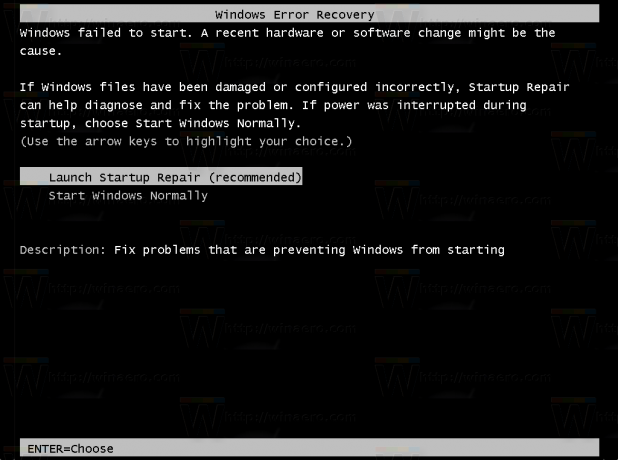
無効にする方法は次のとおりです。
Windows7で起動修復の起動に関する推奨事項を無効にする
- 開く 昇格したコマンドプロンプト.
- 次のように入力します。
bcdedit / set {current} bootstatuspolicyignoreallfailures
この変更を元に戻すには、次の手順を実行します。
- 管理者特権のコマンドプロンプトを開きます。
- 次のように入力します。
bcdedit / deletevalue {current} bootstatuspolicy
それでおしまい。


